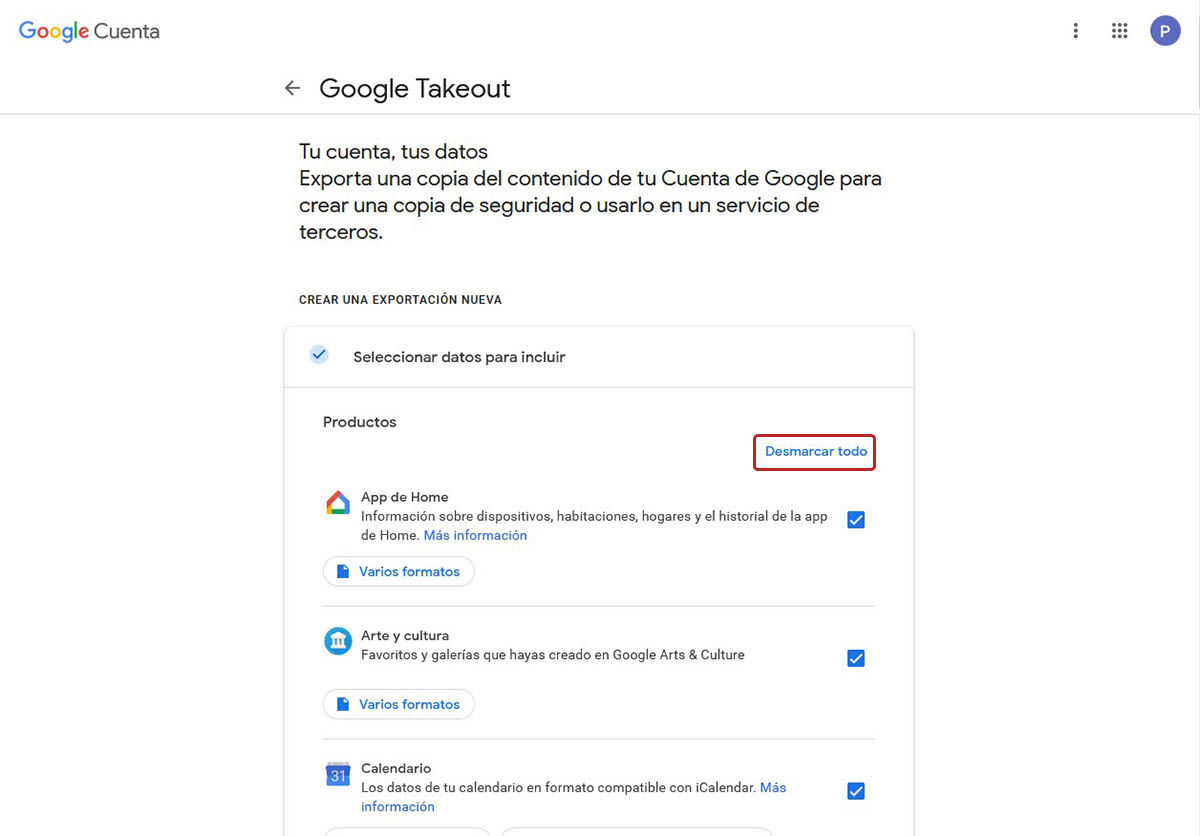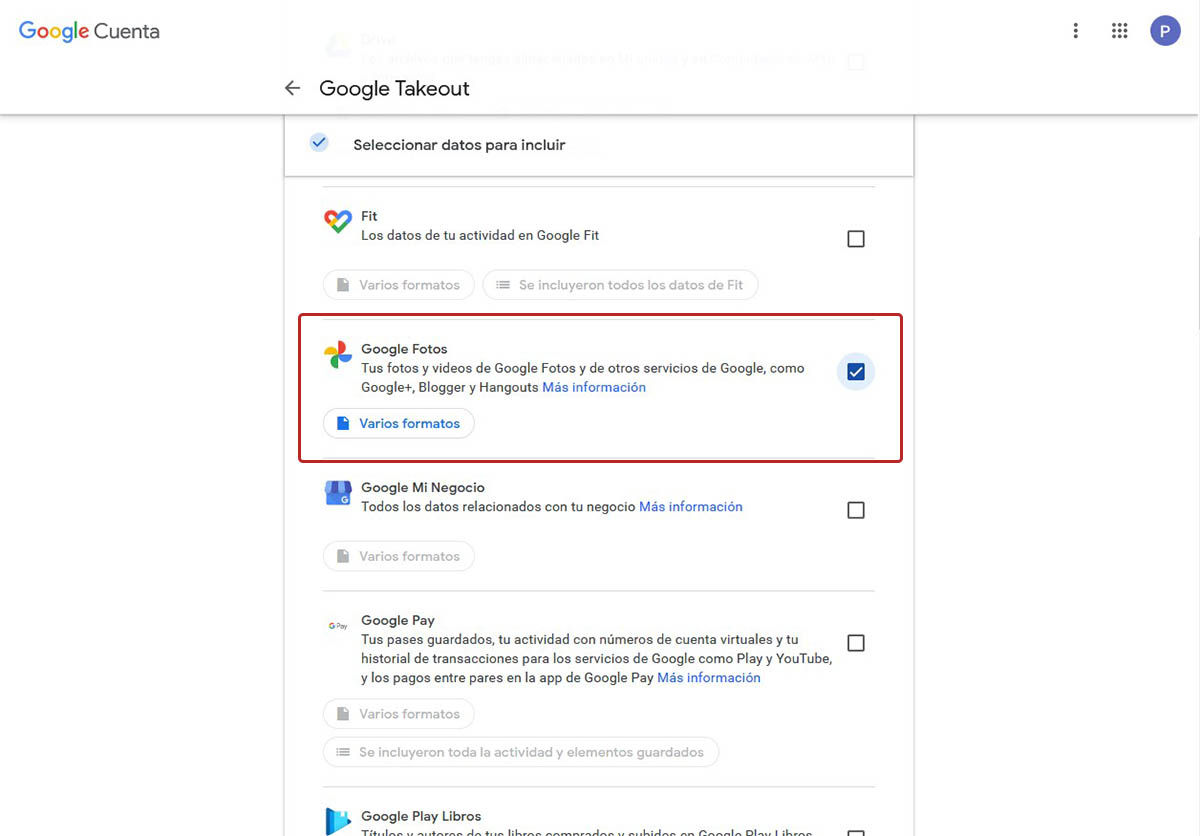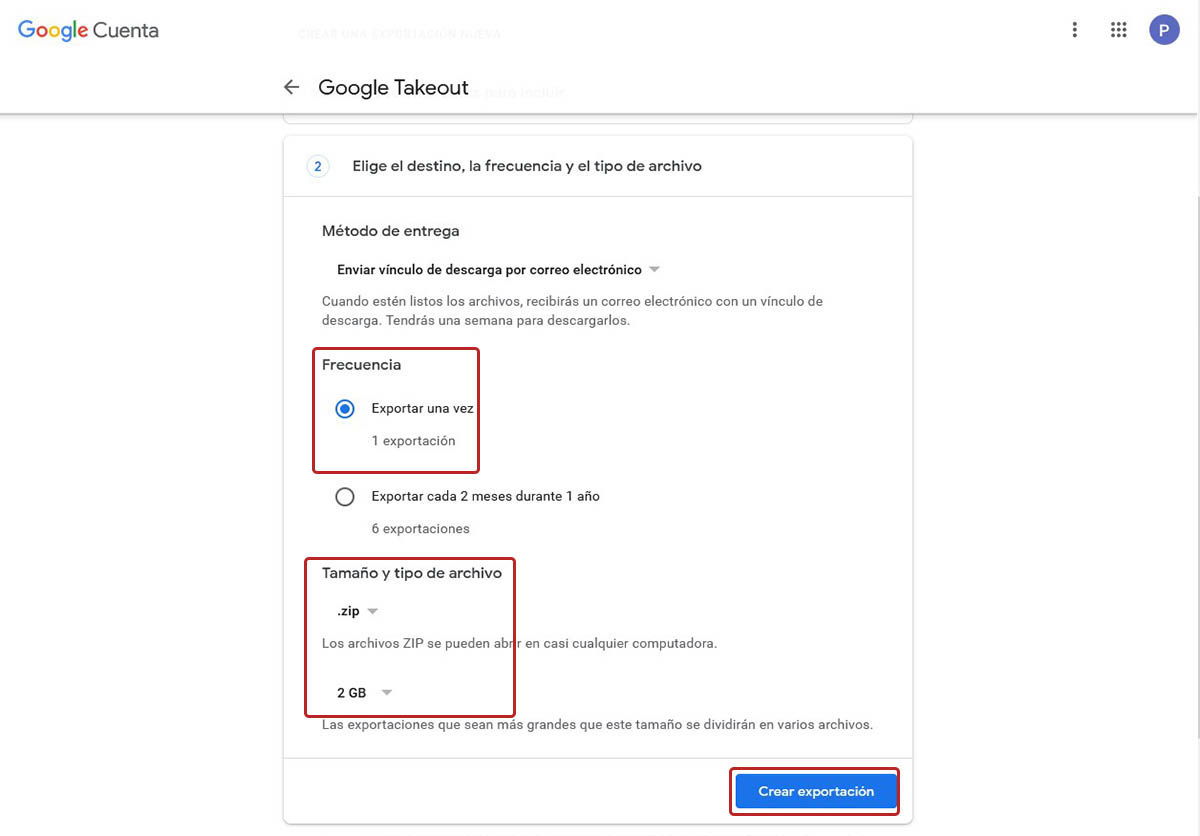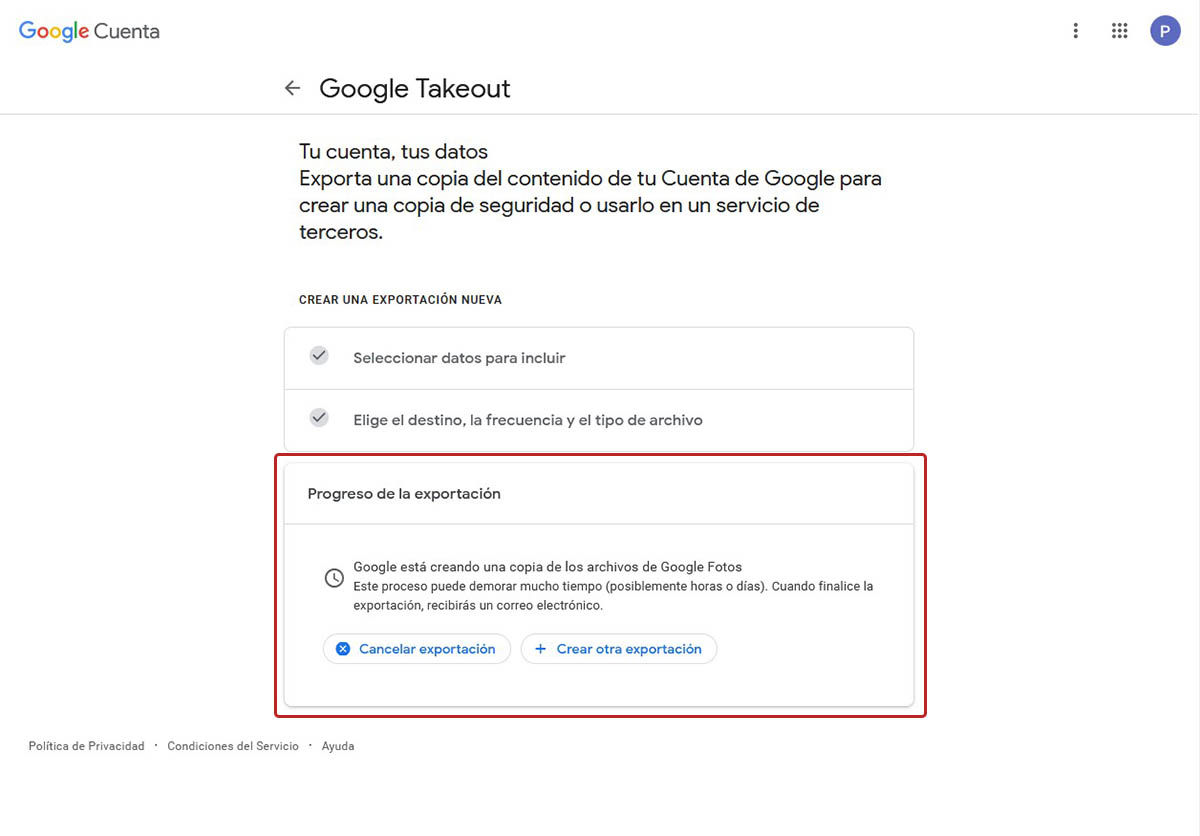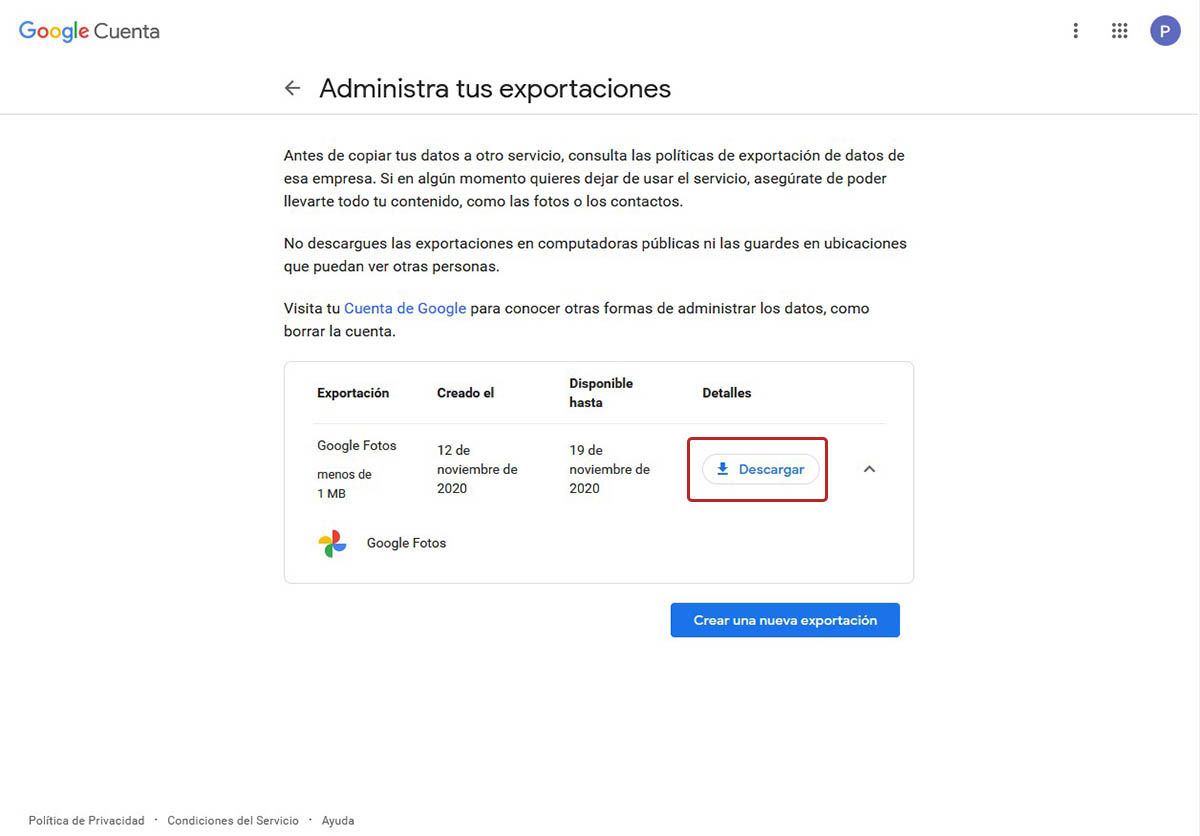เป็นเวลานานแล้วที่ Google Photos เป็นแอปพลิเคชั่นโปรดของผู้ใช้หลายคนในการจัดเก็บรูปภาพและวิดีโอในระบบคลาวด์อย่างปลอดภัย แต่ตอนนี้บริการไม่จำกัดหรือฟรีอีกต่อไป เราทุกคนเริ่มมองหาทางเลือกอื่น . หากคุณอยู่ที่นี่ นั่นเป็นเพราะคุณเลือกที่จะสร้าง Google Photos แบบโฮมเมดขึ้นมาแทน ซึ่งค่อนข้างง่ายหากคุณมีเซิร์ฟเวอร์ Synology NAS ที่มีแอป Synology Photos
มีพื้นที่จัดเก็บข้อมูลบนคลาวด์ของคุณเองด้วย Synology อยู่แล้วใช่หรือไม่ แล้วก็ถึงเวลา โอนรูปภาพของคุณจาก Google Photos ไปยัง Synology Photos . ต่อไปเราจะสอนวิธีทำทีละขั้นตอน คุณจะต้องส่งออกรูปภาพจาก Google Photos ด้วย Takeout ก่อน แล้วจึงนำเข้าไปยังคลาวด์ Synology ของคุณ มาดูกันว่าทำอย่างไร…
วิธีรับรูปภาพจาก Google Photos
ในการดาวน์โหลดรูปภาพทั้งหมดที่คุณอัปโหลดไปยังบัญชี Google Photos คุณต้องดำเนินการดังต่อไปนี้จากพีซีของคุณ:
- คลิกที่ลิงค์ต่อไปนี้เพื่อ เข้าสู่ Google Takeout .
- คลิกที่ เลิกทำเครื่องหมายทั้งหมด .
- เลื่อนลงเพื่อค้นหา Google Photos และ ตรวจสอบกล่องของมัน .
- แตะที่ ขั้นตอนต่อไป ปุ่ม
- ในหน้าจอถัดไป ให้เลือกตัวเลือกการส่งออกเหล่านี้:
- ส่งออกครั้งเดียว .
- ZIP ประเภทไฟล์
- และเลือก ขนาดที่คุณต้องการ .
- สุดท้ายให้แตะที่ สร้างการส่งออก .
- Google จะเริ่มสร้างไฟล์ส่งออก รอสักครู่เพื่อให้เสร็จสิ้น
- เมื่อพร้อมแล้ว (พวกเขาจะส่งอีเมลแจ้งให้คุณทราบ) ให้คลิกที่ ดาวน์โหลด .
เมื่อดาวน์โหลดเสร็จแล้ว แตกไฟล์ ZIP ซึ่งจะมีรูปภาพของคุณพร้อมกับไฟล์ JSON บางไฟล์ที่มีข้อมูลเมตา (ข้อมูล) ของรูปภาพเหล่านั้น อย่างไรก็ตาม รูปภาพมีข้อมูลเมตาในตัวอยู่แล้ว ดังนั้นคุณ สามารถลบไฟล์ JSON ได้เพราะคุณไม่ต้องการมัน . คุณทำแล้ว? ไปที่ส่วนถัดไป
วิธีนำเข้ารูปภาพของคุณไปยัง Synology Photos
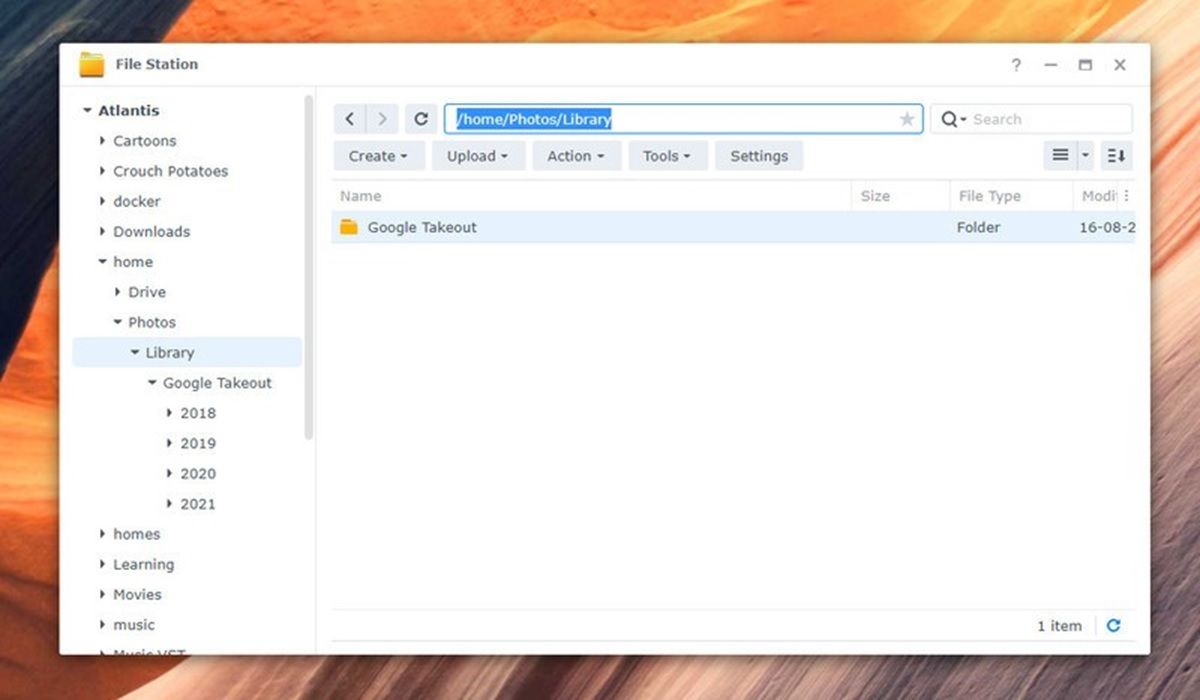
ข้อกำหนดเพียงอย่างเดียวในการอัปโหลดภาพถ่ายของคุณไปยังเซิร์ฟเวอร์ Synology NAS คือต้องมี DiskStation Manager เวอร์ชัน 7.0 ขึ้นไป ซึ่งดาวน์โหลดจาก Synology Download Center (โดยเลือกรุ่น NAS และ OS ที่ต้องการ) หากคุณมีคุณสมบัติตรงตามข้อกำหนดนี้แล้ว ให้ทำตามขั้นตอนเหล่านี้เพื่อนำเข้ารูปภาพของคุณ:
- ไปที่ ศูนย์ดาวน์โหลด Synology และติดตั้ง Synology Photos (ข้ามขั้นตอนนี้หากคุณมีอยู่แล้ว)
- เปิด วิ่ง หน้าต่างบนพีซีของคุณ (ปุ่ม Windows + R)
- ป้อน IP ของ NAS . ของคุณ แล้วเข้าสู่ระบบด้วยข้อมูลประจำตัวของคุณ
- ตัวอย่างวิธีที่คุณควรป้อน IP: / / ฮิต
- ตอนนี้ คุณจะสามารถเข้าถึงโฟลเดอร์บน NAS ของคุณได้จาก Windows
- ต่อไปจะเป็น เพื่อย้ายโฟลเดอร์รูปภาพของคุณไปที่หน้าแรก > โฟลเดอร์รูปภาพ ของ NAS
- จะใช้เวลาไม่กี่นาทีหรือหลายชั่วโมง เพื่อให้การถ่ายโอนนี้เสร็จสมบูรณ์ (โดยเฉพาะหากมีภาพถ่ายจำนวนมาก) ดังนั้นโปรดอดทนรอ
เมื่อทุกอย่างพร้อมแล้ว ไปที่แอป Synology Photos เพื่อดูรูปภาพทั้งหมดของคุณ ที่เคยอยู่ใน Google Photos คุณสามารถดูได้ทั้งบนระบบปฏิบัติการของเซิร์ฟเวอร์ NAS และบนมือถือของคุณด้วยแอป Synology Photos
เราหวังว่าบทช่วยสอนนี้จะเป็นประโยชน์กับคุณ หากทุกอย่างดูซับซ้อนสำหรับคุณ ลองดูทางเลือก 3 ทางนี้เพื่อให้มีพื้นที่ไม่จำกัดโดยไม่ต้องใช้ Google Photos พวกมันง่ายกว่า!